Kanban táblák a MiniCRM-ben
A kanban nézetben áttekintést kaphatsz adatlapjaidról és post-it szerűen mozgathatod őket végig a munkafolyamaton, vizuálisan is leképezve azt.
Az adatlapokat a már felépített folyamataid lépései szerint oszlopokba rendezzük számodra. Ahogy halad a projekted, egyszerűen tovább mozgathatod a kártyát a megfelelő oszlopba.
A kártyákat szabadon mozgathatod függőlegesen is, így egyedi szempontjaid szerint fontossági sorrendet állíthatsz fel közöttük és mindig azt az ügyfelet vagy projektet viheted előre, amelyik épp a legértékesebb számodra.
Egyedi kanban táblák létrehozása és működése
A következő lépésekkel saját igényeidnek megfelelő kanban táblákat készíthetsz bármelyik MiniCRM szűrőből.
1.) Készíts egyedi szűrőt, add meg a feltételeket ha szükséges, majd mentsd el.
2.) Mentést követően a 3 pontra kattintva válaszd a Megjelölés kanbannak lehetőséget.
3.) Add meg azt a mezőt, ami a kanban oszlopainak fog megfelelni.
Itt az adatlap státusza, illetve legördülő lista típusú adatlapi mezők közül választhatsz.

4.) A kanban táblán a kártyák vagyis az adatlapok mozgatásával változtathatod a mező értékeit.

5.) Megadhatod, milyen adatok (mezők értékei) jelenjenek meg a kártyákon az adatlapokról.
Kattints jobb felső sarokban a három pontra majd válaszd a Kanban mezők testreszabása lehetőséget!
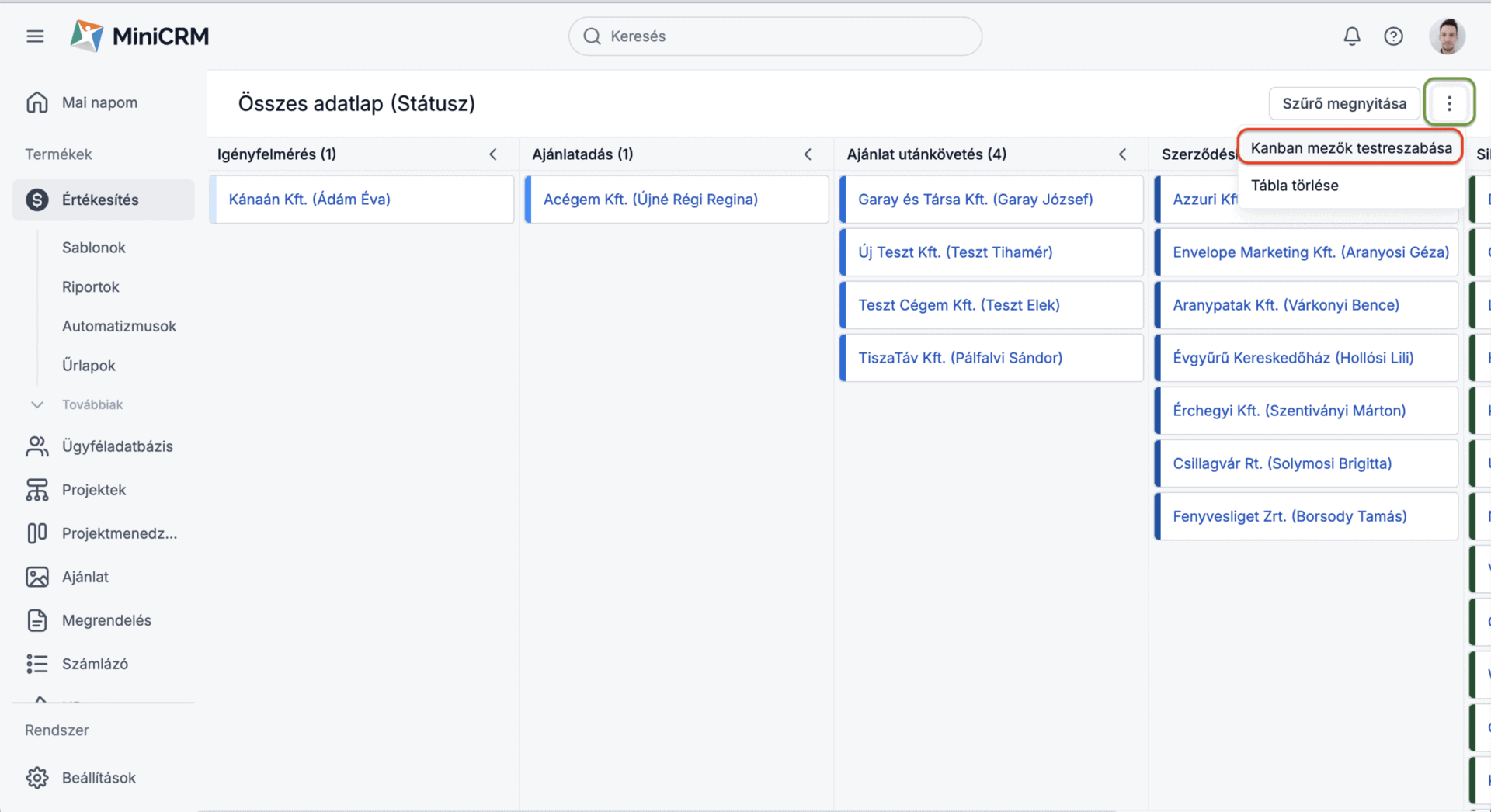
6.) A felugró ablakban válaszd ki a megjelenítendő adatokat majd mentsd el a lap alján.

7. Innentől kezdve minden kijelölt adat megjelenik a kártyákon.

Hol találom a kanban táblákat?
Kattints valamelyik terméken belül a Kanban gombra és válaszd ki a kívánt táblát.


